Часто задаваемые вопросы
| Frequently Asked Questions | Write an email | close |
| Frequently Asked Questions | Write an email | close |
Чтобы работать в сервисе 1cfresh.com, необходимо зарегистрироваться в сервисе. О том, как это сделать, рассказано в следующих статьях:
| Ваша ситуация | Регистрация | |
|---|---|---|
| Вы хотите работать с данными и приложениями какого-то уже существующего клиента (абонента) сервиса |
Cм. статью |
|
| Вы хотите стать клиентом сервиса, чтобы начать работу в сервисе «с нуля» или перенести в сервис данные из локальной («коробочной») версии приложения. | Вы уже пользуетесь услугами партнера фирмы «1С» и этот партнер предоставляет доступ к сервису 1cfresh.com |
Cм. статью |
| Вы еще не работаете с продуктами фирмы «1С» или партнер, услугами которого вы пользуетесь, не предоставляет доступ в сервис 1cfresh.com |
Cм. статью |
|
Войти в сервис и работать с приложениями сервиса 1cfresh.com можно:
Рекомендуемым способом работы с приложениями сервиса является работа с помощью браузера.
Чтобы войти в сервис 1cfresh.com с помощью интернет-браузера, можно выполнить следующие действия.
Ввести в адресную строку браузера адрес
1cfresh.com:

Иначе в окно браузера будет выведена начальная страница сайта. В ней нужно ввести логин и пароль и нажать кнопку ВОЙТИ.

Флажок в поле Чужой компьютер следует устанавливать, если вы входите в сервис с чужого компьютера (например, из интернет-кафе).
Вы войдете в сервис и в окно браузера будет выведена ваша страница Мои приложения:
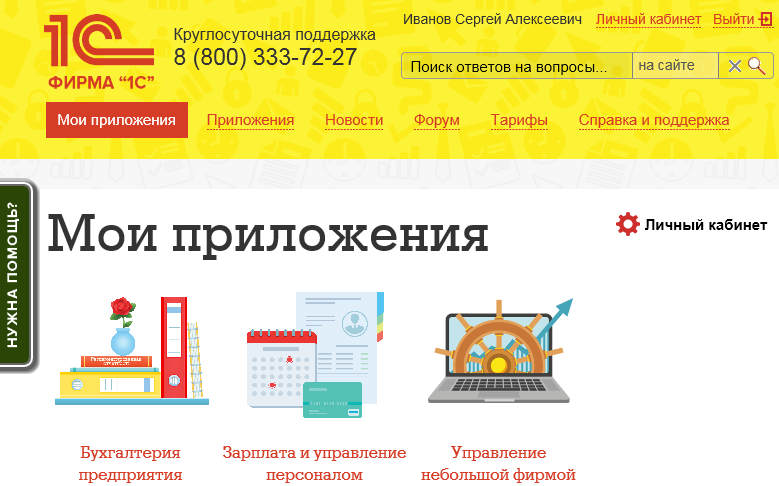
На странице сайта Мои приложения можно выполнить следующие действия:
| Действие | Порядок выполнения |
|---|---|
| Запустить приложение | Нажать мышью пиктограмму этого приложения |
| Войти в личный кабинет | Нажать мышью ссылку |
| Прочесть новость | Нажать мышью название новости или пункт меню сайта Новости и затем название новости в списке новостей |
| Найти публикацию или новость на сайте | Ввести слова из названия или текста новости или публикации в поле Поиск ответов на вопросы и нажать клавишу Enter (Ввод) |
| Выйти из сервиса | Нажать мышью гиперссылку Выйти |
Для входа в сервис с помощью тонкого клиента требуется:
Запустить тонкий клиент. Например, в Windows для этого рекомендуется щелкнуть двойным щелчком мыши ярлык тонкого клиента на рабочем столе Windows:
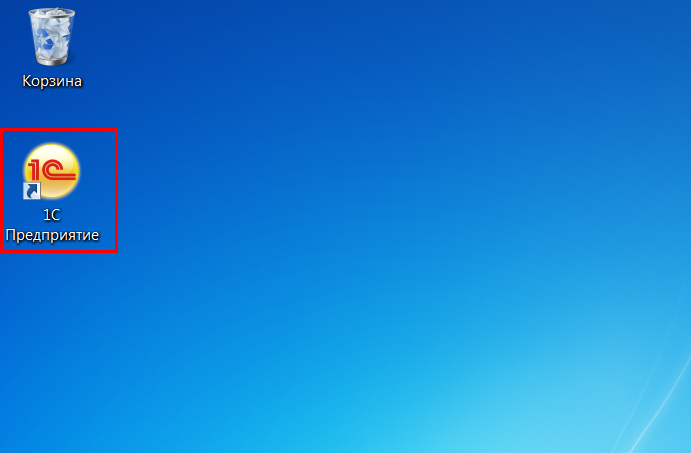
В выведенном окне Запуск 1С:Предприятия следует:
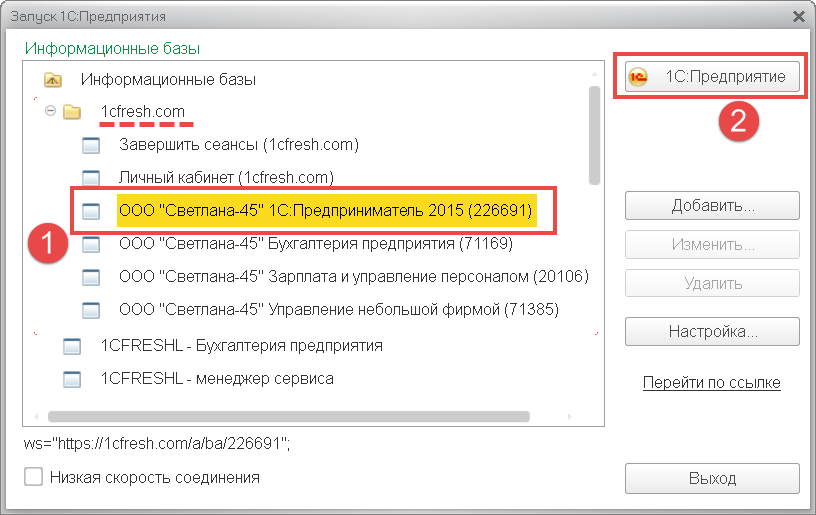
Если группы 1cfresh.com в окне Запуск 1С:Предприятия не оказалось, следует включить режим отображения списка в виде дерева:
Если будет выведено окно ввода логина и пароля, нужно ввести в него свои логин и пароль в сервисе и нажать кнопку OK.
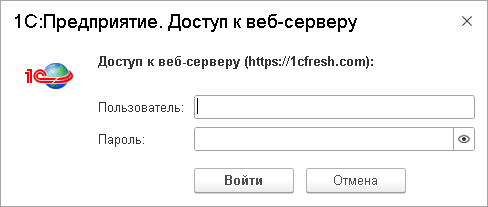

 The connection with Service Manager is being established. Please wait.
The connection with Service Manager is being established. Please wait.